Cara mengekstrak file tar di linux
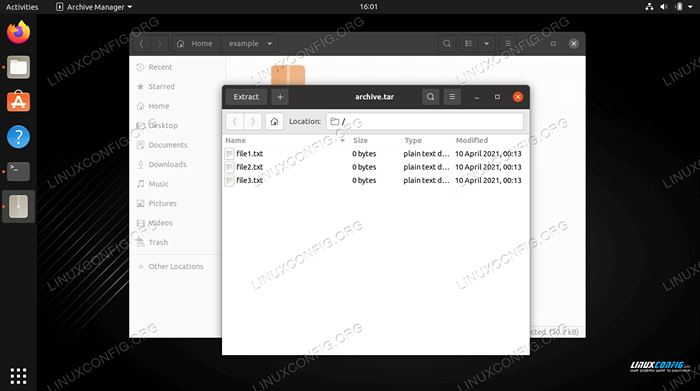
- 1355
- 370
- Dr. Travis Bahringer
Itu ter Jenis file digunakan untuk menggabungkan beberapa file menjadi satu arsip tunggal. Tar sebenarnya berarti "arsip tape," karena tujuan awal Tar adalah digunakan pada cadangan pita - yang seharusnya memberi tahu Anda berapa umur format ini. Sistem Linux masih menggunakan format tar, dan terus menikmati penggunaan luas hingga hari ini.
File tar, dengan ekstensi .ter, sering disebut “Tarballs."File -file ini akan menyimpan izin file Linux dan dapat menggabungkan sejumlah file ke dalam arsip tunggal, tetapi mereka tidak menerapkan kompresi atau penghematan ruang apa pun. Namun, kompresi dapat dengan mudah diterapkan pada file tar, menghasilkan ekstensi seperti .ter.GZ dalam kasus kompresi gzip, atau .ter.xz untuk kompresi xz.
Di panduan ini, kami akan menunjukkan cara membuka file tar di baris perintah dan melalui GUI. Ini akan mencakup file tar dengan berbagai kompresi yang diterapkan pada arsip. Lihat contoh di bawah ini untuk mengetahui caranya.
Dalam tutorial ini Anda akan belajar:
- Cara membuka file tar melalui GUI
- Cara membuka file tar melalui baris perintah
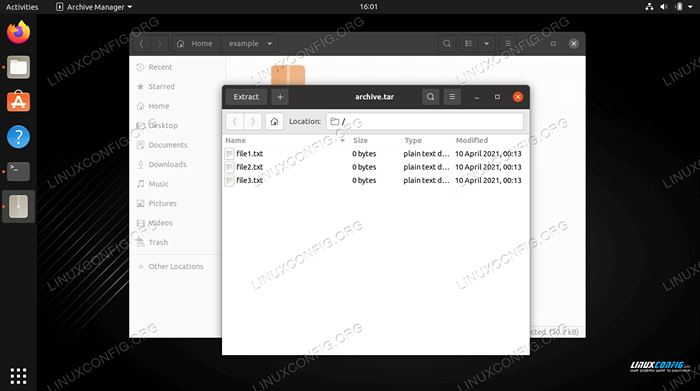 Mengekstrak file tar di Linux
Mengekstrak file tar di Linux | Kategori | Persyaratan, konvensi atau versi perangkat lunak yang digunakan |
|---|---|
| Sistem | Distro Linux apa pun |
| Perangkat lunak | ter |
| Lainnya | Akses istimewa ke sistem Linux Anda sebagai root atau melalui sudo memerintah. |
| Konvensi | # - mensyaratkan perintah linux yang diberikan untuk dieksekusi dengan hak istimewa root baik secara langsung sebagai pengguna root atau dengan menggunakan sudo memerintah$ - mensyaratkan perintah Linux yang diberikan untuk dieksekusi sebagai pengguna biasa |
Buka file tar melalui GUI
Berbagai lingkungan desktop seperti Gnome, KDE, XFCE, dll akan memiliki menu yang tampak berbeda. Namun, proses untuk membuka file tar sangat mirip di semua jenis GUI. Instruksi berikut mencakup GNOME, tetapi Anda harus dapat menerapkannya pada lingkungan apa pun yang Anda gunakan.
- Di manajer file lingkungan Anda, navigasikan ke lokasi file tar Anda yang ingin Anda buka. Kemudian, klik kanan pada file dan gunakan "ekstrak di sini" untuk mengekstrak konten di lokasi Anda saat ini, atau "mengekstrak ke" untuk memilih beberapa tujuan lain.
- Atau, Anda dapat membuka file tar dengan manajer arsip lingkungan Anda. Cara paling sederhana untuk melakukan ini adalah dengan mengklik dua kali file. Ini akan memungkinkan Anda untuk menelusuri konten arsip, serta mengekstraknya secara individual.
- Prosesnya persis sama untuk file tar dengan kompresi, seperti
.ter.GZ,.ter.BZ2, dan lain-lain.
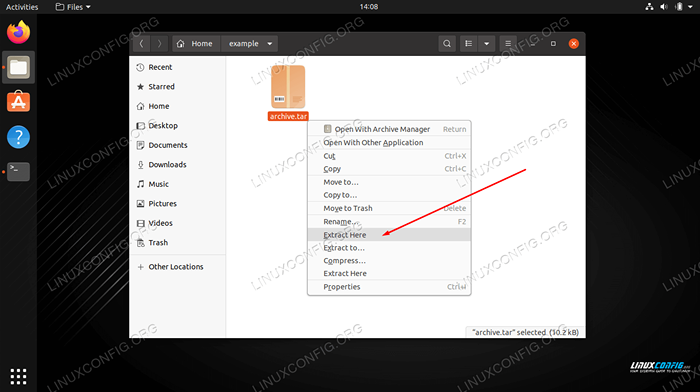 Pilih ekstrak di sini untuk mengekstrak semua file ke direktori saat ini
Pilih ekstrak di sini untuk mengekstrak semua file ke direktori saat ini 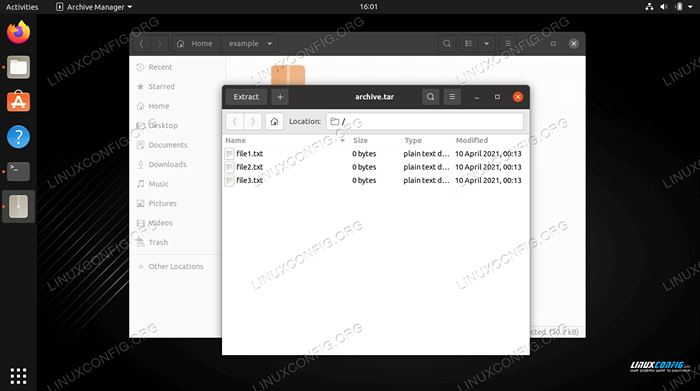 Membuka file tar dengan Archive Manager untuk melihat konten dan mengekstraknya
Membuka file tar dengan Archive Manager untuk melihat konten dan mengekstraknya 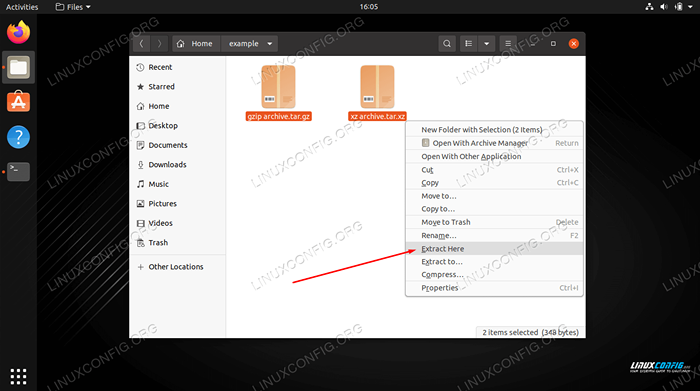 Mengekstraksi file tar terkompresi adalah proses yang sama dengan file tar biasa
Mengekstraksi file tar terkompresi adalah proses yang sama dengan file tar biasa Buka file tar melalui baris perintah
Gunakan contoh -contoh berikut untuk membuka file tar di baris perintah Linux.
- Mengekstraksi isi file tar sangat mudah, dan dapat dilakukan dengan
-X(Opsi Ekstrak). Anda juga harus memasukkan-F(File) Opsi untuk menunjukkan kepada TAR bahwa Anda akan menentukan lokasi file. Gunakan sintaks berikut untuk mengekstrak isi file tar.$ tar -xf arsip.ter
- Anda juga dapat menambahkan
-vOpsi (Verbose) untuk melihat kemajuan ekstraksi.$ tar -xvf arsip.ter
- Perhatikan bahwa Anda tidak perlu menambahkan opsi tambahan apa pun untuk mengekstrak file dari file tar terkompresi.
$ tar -xf arsip.ter.GZ $ TAR -XF Archive.ter.arsip bz2 $ tar -xf.ter.xz dll…
- Untuk mencantumkan konten file tar, gunakan
-TOpsi (Daftar).$ tar -tf arsip.file tar1.txt file2.file txt3.txt
- Setelah Anda melihat file apa yang terkandung dalam arsip tar, Anda dapat mengekstraknya secara individual dengan menentukan file mana yang akan diekstrak.
$ tar -xf arsip.file tar1.txt file2.txt
- Anda juga dapat menentukan wildcard dalam perintah Anda dengan
--kartu wildcarspilihan.$ tar -xf arsip.Tar --WildCards '*.txt'
- Jika Anda ingin mengekstrak file ke beberapa lokasi selain direktori kerja Anda saat ini, gunakan
-Copsi dan tentukan jalurnya.$ tar -xf arsip.tar -c/path/to/direktori
Hanya itu yang perlu Anda ketahui ketika mengekstraksi file tar melalui baris perintah. Lihat halaman pria untuk contoh lebih lanjut.
$ man tar
Menutup pikiran
Dalam panduan ini, kami melihat cara mengekstrak isi arsip tar melalui baris perintah dan gui di linux. Ini adalah tugas umum bagi sebagian besar pengguna Linux, karena file tar tersebar luas dan terkadang Anda pasti menemukannya. Terlepas dari lingkungan desktop Anda atau jenis file tar yang bekerja dengan Anda, sangat mudah untuk mengekstrak isinya.
Tutorial Linux Terkait:
- Hal -hal yang harus diinstal pada ubuntu 20.04
- File Konfigurasi Linux: 30 Teratas Paling Penting
- Pengantar Otomatisasi Linux, Alat dan Teknik
- Hal -hal yang harus dilakukan setelah menginstal ubuntu 20.04 FOSSA FOSSA Linux
- Cara memasang gambar iso di linux
- Menguasai loop skrip bash
- Cara membuat dan memanipulasi arsip tar menggunakan python
- Perintah Linux Dasar
- Cara membuat cadangan tambahan dan diferensial dengan tar
- Unduh Linux

